Hướng dẫn cài đặt wifi Mercusys Mw305R 3 râu
Và của hãng Mercusys nói chung
Cài đặt wifi của Mercusys nó rất là phức tạp và cách cài nó không giống như Tp link hay các hãng khác nên nhiều anh em và thậm chí là chính mình cũng bị vấp ở chỗ là cài xong rồi . điện thoại hay laptop đều nhận mật khẩu đơ và thậm chí là không kết nối được . có nhiều lần thì kết nối rồi nhưng báo lỗi
+ không nhận địa chỉ ip
+ kết nối thành công không có kết nối internet
1 _ Truy cập web
192.168.1.1 Hoặc Mwlogin.net
Sau khi vào thì bạn đặt mật khẩu 6 đến 15 ký tự . tốt nhất là đặt từ 1 đến 6 cho lần sau có đổi mật khẩu truy cập nhanh và dễ nhớ hơn
Tiếp theo chọn DINAMIC IP để cấp ip tự động trước đã . Tí thích vào đổi sau cũng được
IP động (Dynamic IP) hiểu đơn giản là IP không cố định, IP động được cấp phát tự động từ dịch vụ DHCP của modem. Nó sẽ được thay đổi (tự động) khi một số điều kiện nhất định xảy ra. IP động chia làm 2 loại, IP LAN và IP Public
Đến đây là Wifi đã dùng được rồi , vì mình để địa chỉ ip tự động lên không lo trùng địa chỉ ip của modem chính nữa . bạn có thể làm theo các bước sau để đổi địa chỉ ip thủ công nếu cần nhé
* Vào Network Chọn Lan Setting ,
Chọn tab Advanced
Chọn tiếp dòng Lan IP Setting Kéo mũi tên chọn Manual để đổi địa chỉ IP
Sau khi đổi xong thì Wifi đã có địa chỉ IP tĩnh và có thể hoạt động bình thường
Chúc các bạn thành công
1 _ Truy cập web
192.168.1.1 Hoặc Mwlogin.net
Sau khi vào thì bạn đặt mật khẩu 6 đến 15 ký tự . tốt nhất là đặt từ 1 đến 6 cho lần sau có đổi mật khẩu truy cập nhanh và dễ nhớ hơn
Tiếp theo chọn DINAMIC IP để cấp ip tự động trước đã . Tí thích vào đổi sau cũng được
IP động (Dynamic IP) hiểu đơn giản là IP không cố định, IP động được cấp phát tự động từ dịch vụ DHCP của modem. Nó sẽ được thay đổi (tự động) khi một số điều kiện nhất định xảy ra. IP động chia làm 2 loại, IP LAN và IP Public
Đến đây là Wifi đã dùng được rồi , vì mình để địa chỉ ip tự động lên không lo trùng địa chỉ ip của modem chính nữa . bạn có thể làm theo các bước sau để đổi địa chỉ ip thủ công nếu cần nhé
* Vào Network Chọn Lan Setting ,
Chọn tab Advanced
Chọn tiếp dòng Lan IP Setting Kéo mũi tên chọn Manual để đổi địa chỉ IP
Sau khi đổi xong thì Wifi đã có địa chỉ IP tĩnh và có thể hoạt động bình thường
Chúc các bạn thành công






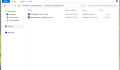






comment 0 blogger-facebook